win11画图工具在哪里?win11画图工具位置介绍
小伙伴们知道win11画图工具在哪里吗?今天小编就来讲解win11画图工具的位置介绍,感兴趣的快跟小编一起来看看吧,希望能够帮助到大家。
win11画图工具在哪里:
1、首先点击任务栏最左边的“开始菜单”(如图所示)。
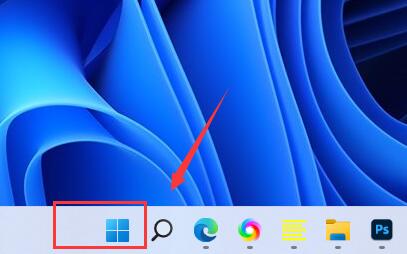
2、在上方搜索框中输入“画图”即可在下方打开画图工具(如图所示)。
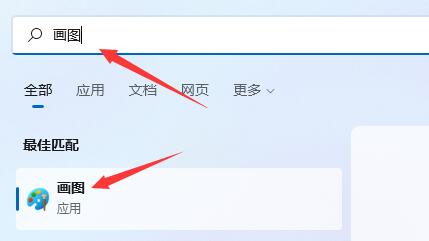
3、如果你的win11中没有画图,可以在开始菜单中进入“Microsoft Store”(如图所示)。
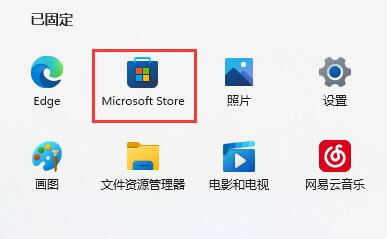
4、打开微软商店后,在上方搜索“画图”,打开“paint”(如图所示)。
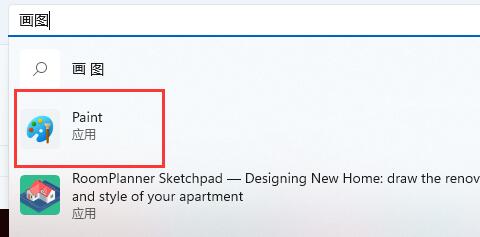
5、最后在其中就可以下载安装画图工具了(如图所示)。
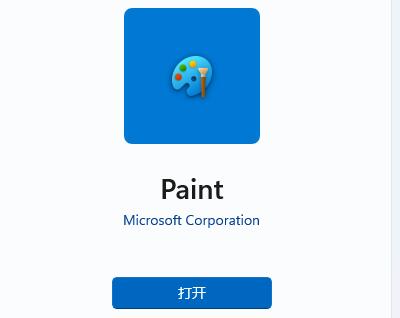










 苏公网安备32032202000432
苏公网安备32032202000432